LH.pl · Dział pomocy
WordPress w kokpicie wyświetla komunikat, że wymagana jest aktualizacja języka PHP? Ten komunikat pojawia się, gdy WordPress wykrył, że twoja witryna używa niebezpiecznej wersji języka PHP. Co to dokładnie oznacza? Jak wyeliminować ten błąd?

Większość użytkowników wie o tym, aby na bieżąco aktualizować swoje strony na WordPressie. Aktualizacje samego WordPressa, a także motywu i wtyczek to jednak nie wszystko. Istotne jest również oprogramowanie wpływające na działanie samego serwera, a do tego zalicza się m.in. interpreter PHP. Jest to oprogramowanie działające po stronie serwera, pozwalające zrozumieć i wykonać kod napisany w języku PHP, w którym napisana jest nasza strona (w przypadku WordPressa jest to właśnie PHP).
Jak każde oprogramowanie, interpreter PHP jest na bieżąco aktualizowany, aby był zgodny z nowymi wytycznymi języka PHP, bardziej odporny na ataki oraz szybciej wykonywał skrypty na stronie. Aktualizacje nie są jednak automatyczne i nie nadpisują poprzednich wersji. W związku z tym dostępnych jest wiele wersji PHP (m.in. 5.6, 7.0, 7.1, 7.2, 7.3 i 7.4), między którymi zazwyczaj możemy się przełączać wedle życzenia z poziomu ustawień swojego hostingu.
Dlaczego WordPress wykrył, że twoja witryna używa niebezpiecznej wersji języka PHP?
WordPress wykrywa, z jakiej wersji PHP korzysta nasz serwer. Jeśli wykryje, że używamy wersji, która jest przestarzała i nie otrzymuje już żadnych aktualizacji, to wyświetli się komunikat „Wymagana jest aktualizacja języka PHP”.
| Hosting nie spełnia Twoich oczekiwań? Wybierz LH.pl i ciesz się szybką stroną WWW. |
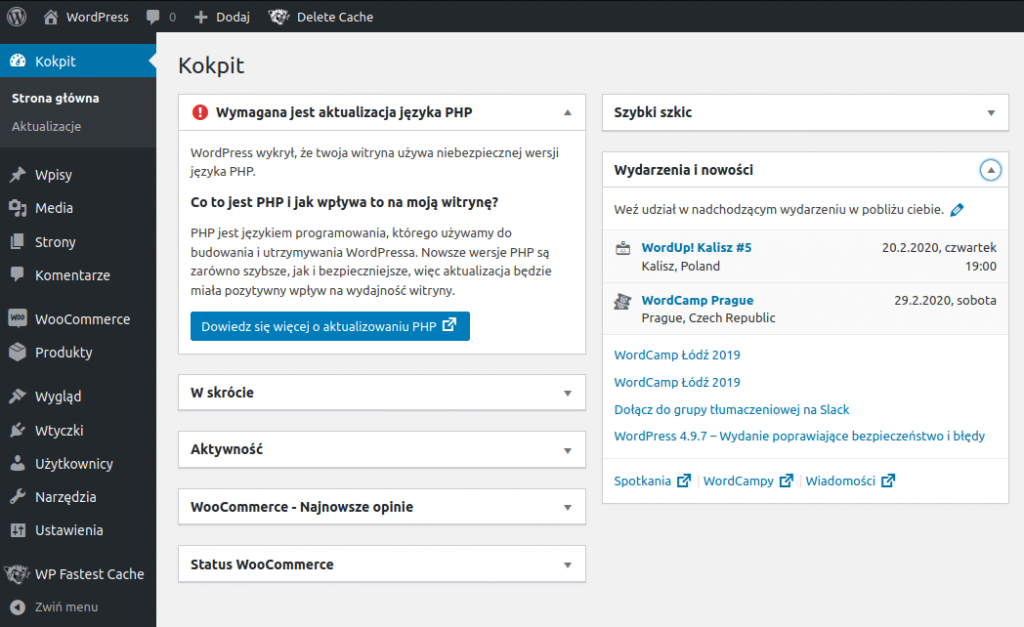
Oznacza to, że używasz na serwerze starej wersji PHP, którą trzeba zmienić. W przeciwnym wypadku może ona zwiększać podatność strony na ataki bądź zmniejszać jej prędkość działania. To z kolei również stanowi niebezpieczeństwo (np. obniżenie pozycji strony w wynikach wyszukiwania).
Dalsze używanie tej samej wersji PHP będzie powodować stałe wyświetlanie komunikatu „WordPress wykrył, że twoja witryna używa niebezpiecznej wersji języka PHP.”. Podobny alert możesz zobaczyć, gdy używasz WooCommerce. Już niedługo nowa wersja wtyczki będzie do działania wymagać min. PHP 7.0. Jeśli więc używasz PHP w wersji 5.6 lub starszej, to w kokpicie wyświetli się ostrzeżenie o treści „Aktualizacja wymagana: WooCommerce wkrótce będzie potrzebował PHP w wersji 7.0 lub nowszej”.

Komunikaty te mają za zadanie zwrócić uwagę użytkownika na ustawienia wersji PHP po stronie serwera. Konieczna jest zmiana wersji PHP na nowszą. Nie jest to coś, co zmienisz z poziomu kokpitu WordPressa. Zmiany trzeba dokonać z poziomu swojego panelu klienta u hostingodawcy.
Wymagana jest aktualizacja języka PHP. Do jakiej wersji uaktualnić?
W przypadku standardowego hostingu WWW (współdzielonego) dostępne wersje PHP zależą od tego, co udostępnia usługodawca. Inaczej jest, gdy mamy pełną kontrolę nad własnym serwerem VPS, Cloud lub dedykowanym. W takiej sytuacji jako administrator serwera sam decydujesz, jakie wersje PHP są zainstalowane.
| Szukasz hostingu pod WordPress, który zawsze udostępnia najnowszą wersję PHP? Wybierz LH.pl |
Zasada jest dość prosta: powinniśmy używać jak najnowszej wersji PHP. Trzeba jednak pamiętać, że nie zawsze może to być możliwe. Motyw lub wtyczki mogą nie być kompatybilne z najnowszą wersją, lub hostingodawca może udostępniać ograniczoną ilość wersji do wyboru. Więcej o tym, jaki wpływ ma wersja PHP na działanie strony, a także jaką wersję PHP najlepiej wybrać, znajdziesz w poniższym artykule.
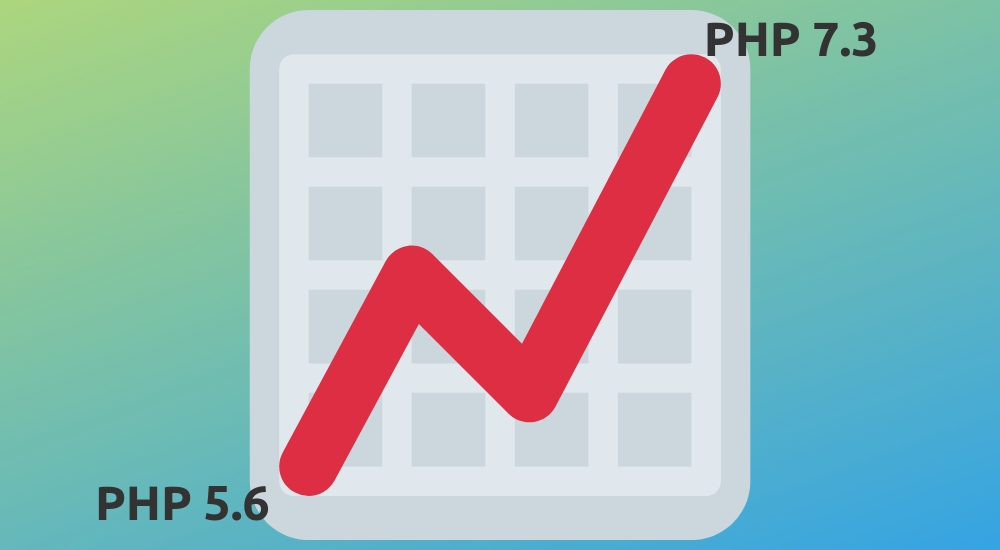
ZOBACZ WIĘCEJ
Jaka wersja PHP dla WordPressa?
Czy Twój WordPress jest zgodny z RODO? Sprawdź, czy czego Ci brakuje i zobacz, jak to dodać.
Zmiana wersji PHP na serwerze. O czym pamiętać i jak to zrobić?
Ustawienie innej wersji PHP na serwerze nie jest trudne. W razie problemów z kompatybilnością zawsze możesz zmienić wersję z powrotem na starszą. Warto jednak przed zmianą wersji PHP warto wykonać kopię zapasową WordPressa, a także zaktualizować WordPressa i wtyczki do najnowszej wersji.
Jeśli obawiasz się problemów z kompatybilnością strony, to zainstaluj wtyczkę PHP Compatibility Checker. Pozwala ona sprawdzić, czy motyw lub wtyczki współpracują z najnowszą wersją PHP. Pamiętaj, aby po sprawdzeniu odinstalować wtyczkę – nie ma sensu trzymać jej w nieskończoność, to tylko narzędzie do sprawdzania kompatybilności.
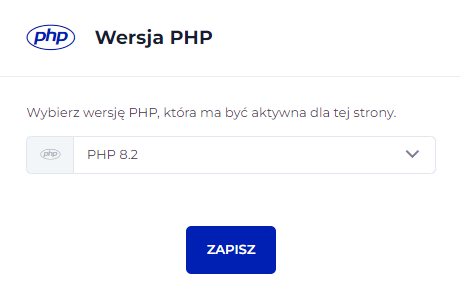
W LH.pl zmiana wersji PHP możliwa jest z poziomu panelu klienta i zakładki, w której konfigurujesz przekierowanie domeny na podkatalog (zakładka „Strony WWW”). Szczegółową instrukcję znajdziesz w naszym dziale pomocy, gdzie opisaliśmy proces zmiany wersji PHP na serwerze.
Podobał Ci się artykuł? Zostaw opinię!
6 komentarzy
Możliwość komentowania została wyłączona.









A ja mam takie coś:
Sesja PHP została utworzona przez wywołanie funkcji session_start(). To koliduje z REST API i żądaniami sprzężenia zwrotnego. Sesja powinna zostać zakończona przez session_write_close() przed wykonaniem jakichkolwiek żądań HTTP.
Nie bardzo wiem gdzie tego szukać…
skrypt do tego jest
add_action(’wp_loaded’, 'close_my_session’, 30);
function close_my_session() {
if (session_status() == PHP_SESSION_ACTIVE) {
session_write_close();;
}
}
Mam podobny problem. W którym miejscu mam umieścić ten skrypt?
Prawdopodobnie trzeba to umieścić w functions.php motywu
Poprawka, skrypt na tej stronie zmienia apostrofy, więc wklejam poprawnie działający kod.
add_action(’wp_loaded’, 'close_my_session’, 30);
function close_my_session() {
if (session_status() == PHP_SESSION_ACTIVE) {
session_write_close();
}
}
Witam,
Mam prośbę o pomoc, od jakiegoś czasu nie mogę modyfikować swojej strony w elementorze. Wcześniej przy opcji „edytuj sekcję” było po lewej stronie dużo opcji, można było zmieniać treści, zdjęcia i wszystko inne na stronie. Obecnie wyświetla się tylko zakładka „wygląd” i „struktura”. Czy może mi ktoś pomóc?